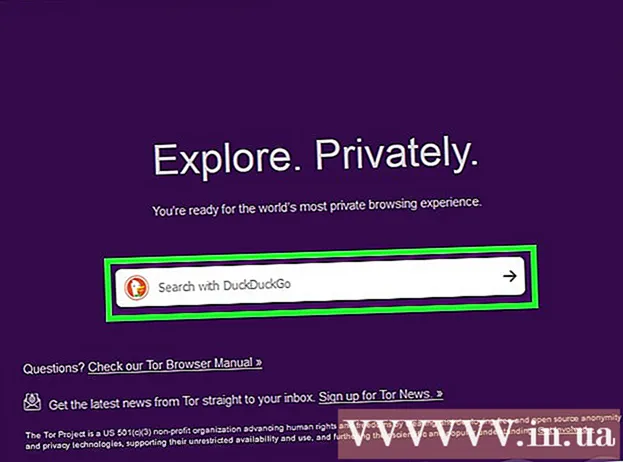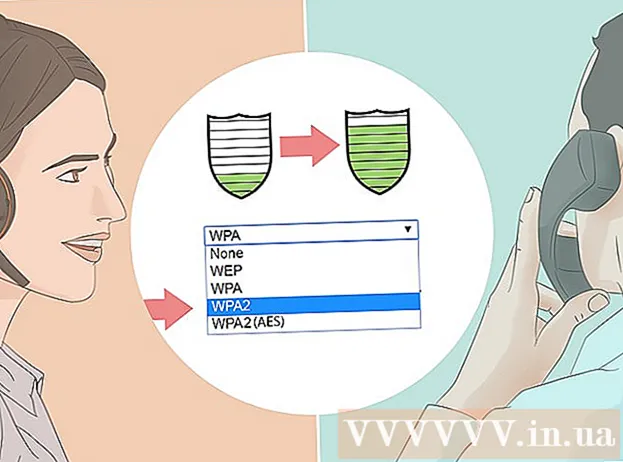Forfatter:
Judy Howell
Opprettelsesdato:
28 Juli 2021
Oppdater Dato:
1 Juli 2024

Innhold
Denne wikiHow lærer deg hvordan du får administratorrettigheter i Roblox-rommet ditt. For å gjøre dette må du først installere Roblox på datamaskinen din.
Å trå
 Åpne Kohl-administrasjonssiden. Gå til https://www.roblox.com/library/172732271/Kohls-Admin-Infinite i nettleseren din. Denne moden lar deg bruke kreftene til en Game Creator mens du er i rommet ditt midt i et Roblox-spill.
Åpne Kohl-administrasjonssiden. Gå til https://www.roblox.com/library/172732271/Kohls-Admin-Infinite i nettleseren din. Denne moden lar deg bruke kreftene til en Game Creator mens du er i rommet ditt midt i et Roblox-spill.  klikk på Få. Dette er en grønn knapp på høyre side av siden. Dette vil legge til Kohls Admin Infinite i beholdningen din.
klikk på Få. Dette er en grønn knapp på høyre side av siden. Dette vil legge til Kohls Admin Infinite i beholdningen din. - Hvis du ikke er logget inn på Roblox-profilen din, må du skrive inn Roblox-brukernavnet og passordet ditt øverst til venstre på siden etter å ha klikket Få klikket.
 Klikk på fanen Utvikle. Du vil se dette alternativet i den blå linjen øverst på siden.
Klikk på fanen Utvikle. Du vil se dette alternativet i den blå linjen øverst på siden.  klikk på Steder. Dette alternativet finner du midt på siden, rett under fanen "Mine kreasjoner". Dette åpner en liste over alle dine nåværende rom.
klikk på Steder. Dette alternativet finner du midt på siden, rett under fanen "Mine kreasjoner". Dette åpner en liste over alle dine nåværende rom.  Finn rommet der du vil legge til administratorrettigheter. Hvis du har flere rom, blar du ned til du finner rommet du vil redigere.
Finn rommet der du vil legge til administratorrettigheter. Hvis du har flere rom, blar du ned til du finner rommet du vil redigere.  klikk på Redigere. Dette alternativet finner du til høyre for et roms navn og ikon. Dette åpner Roblox.
klikk på Redigere. Dette alternativet finner du til høyre for et roms navn og ikon. Dette åpner Roblox. - Hvis du bruker en nettleser som ikke automatisk åpner eksterne lenker (for eksempel Google Chrome), kan det hende du må klikke Åpne Roblox eller noe sånt før du kan fortsette.
 Klikk på den Modeller nedtrekksmenyen. Denne rullegardinmenyen finner du øverst til venstre i "Verktøykassen" på venstre side av siden. En rullegardinmeny vises.
Klikk på den Modeller nedtrekksmenyen. Denne rullegardinmenyen finner du øverst til venstre i "Verktøykassen" på venstre side av siden. En rullegardinmeny vises.  klikk på Mine modeller. Du finner dette alternativet i rullegardinmenyen.
klikk på Mine modeller. Du finner dette alternativet i rullegardinmenyen.  Klikk og dra Kohls Admin Infinite til rommet ditt. Du finner Kohls Admin Infinite i vinduet under rullegardinmenyen Mine modeller; ved å klikke på den og dra vinduet i rommet ditt, legger du det til det rommet.
Klikk og dra Kohls Admin Infinite til rommet ditt. Du finner Kohls Admin Infinite i vinduet under rullegardinmenyen Mine modeller; ved å klikke på den og dra vinduet i rommet ditt, legger du det til det rommet.  Høyreklikk på Kohls Admin Infinite. Dette finner du i delen "Utforsker" øverst til høyre i vinduet.
Høyreklikk på Kohls Admin Infinite. Dette finner du i delen "Utforsker" øverst til høyre i vinduet.  klikk på Opphev gruppering. Dette alternativet finner du i høyreklikkmenyen. Med dette har du fullført Admin-integrasjonen.
klikk på Opphev gruppering. Dette alternativet finner du i høyreklikkmenyen. Med dette har du fullført Admin-integrasjonen.  klikk på FIL. Dette alternativet finner du øverst til venstre i vinduet. En rullegardinmeny vises.
klikk på FIL. Dette alternativet finner du øverst til venstre i vinduet. En rullegardinmeny vises.  klikk på Publiser til Roblox. Du finner dette i rullegardinmenyen til FIL. Hvis du klikker på den, vil endringene dine brukes på Roblox-nettet ditt.
klikk på Publiser til Roblox. Du finner dette i rullegardinmenyen til FIL. Hvis du klikker på den, vil endringene dine brukes på Roblox-nettet ditt.  Spill på rommet ditt med administratorrettigheter. I nettleseren din klikker du på rommet der du la til Kohl's Admin Infinite, og deretter klikker du på Spille under navnet på rommet. Du skal nå kunne bruke Game Creator-kommandoer i spillet.
Spill på rommet ditt med administratorrettigheter. I nettleseren din klikker du på rommet der du la til Kohl's Admin Infinite, og deretter klikker du på Spille under navnet på rommet. Du skal nå kunne bruke Game Creator-kommandoer i spillet.
Tips
- Du kan også bruke denne prosessen med andre Admin mods, men Kohls Admin Infinite er godkjent av Roblox, mens andre mods kan krasje eller vise seg å være upålitelige.
- Andre administratoralternativer er tilgjengelige.
Advarsler
- Hvis du endrer aspekter av Roblox-spillet ditt mens du spiller, kan det gjøre spillet ustabilt.